Tải Card màn hình mới nhất cho Win 10 giúp máy tính của bạn tương thích với các phần mềm đồ họa, cho trải nghiệm chơi game hay các tác vụ liên quan đến Card màn hình được mượt mà hơn. Đặc biệt với những máy tính sở hữu Card đồ họa VGA riêng thì việc tải, cập nhật VGA cho Windows 10 là rất cần thiết.
Có đôi khi lúc bạn cài Windows 10 và cập nhật Windows 10, do quá trình cài Windows 10 gặp phải một số lỗi phát sinh hoặc chưa được hoàn thiện đúng cách dẫn tới hiện tượng lỗi Windows 10, trong đó nguy hiểm hơn cả là thiếu card màn hình dẫn tới máy tính không thể khởi động hoặc không thể bật màn hình. Chính vì vậy ngay sau khi cài Windows 10 hay cập nhật Windows 10, bạn đọc cần tìm hiểu và download VGA, tải card màn hình cho Win 10 phù hợp với cấu hình máy tính nhé. Tuy nhiên trước hết việc cần làm vẫn phải là kiểm tra card màn hình trên laptop để biết máy bạn có hỗ trợ card màn hình rời hay không.

Cách tải card màn hình cho win 10
Hướng dẫn tải, cập nhật Card màn hình, VGA cho Windows 10
Cách 1: Sử dụng phần mềm Driver Booster để tải card màn hình cho Win 10
Để có thể sử dụng phần mềm Driver Booster, trước hết bạn vẫn cần tải về và cài Driver Booster trên máy tính nhé, phần mềm này hiện nay miễn phí tải về và cài đặt khá dễ dàng.
Bước 1: Sau khi đã tải Driver Booster về máy tính bạn tiến hành cài Driver Booster như bình thường nhé.
Bước 2: Trong giao diện chính của phần mềm bạn nhấn nút Scan để bắt đầu quét các driver cần cập nhật và còn thiếu trên máy tính nhé.
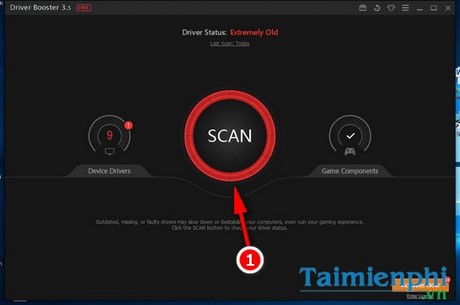
Bước 3: Bạn có thể lựa chọn các driver cần thiết tải về hoặc cập nhật, bạn có thể tick chọn vào từng driver nhé. Nhưng nếu không cần thiết, bạn có thể bỏ qua các driver đang hoạt động ổn định nhé, bởi có nhiều trường hợp nếu bạn đọc không sao lưu driver, một số lỗi phát sinh có thể xảy ra do cập nhật driver mới không tương thích.

Trong ảnh, card màn hình, card VGA của máy tính đã được cập nhật hoặc cài mới sẽ hiển thị trong mục UpToDate nhé.

Nếu bạn thấy có biểu tượng card màn hình xuất hiện trong mục Outdated, bạn chỉ việc nhấn tick chọn vào driver của card màn hình > Nhấn Update ở bên cạnh thôi nhé.
Bạn cũng có thể tham khảo cách chụp màn hình trên Windows 10 tại đây để chụp lại các thao tác hướng dẫn cập nhật Card màn hình và gửi cho bạn bè để họ làm theo nhé.
- Xem thêm cách: Chụp màn hình Win 10
Cách 2: Tự tìm kiếm card màn hình cho Windows 10 trên trang web của nhà phát triển
Cách này là một thủ thuật khác so với cách kiểm tra card màn hình laptop, bởi người dùng có thể sử dụng hộp lệnh Dxdiag để kiểm tra phiên bản card đồ họa và có thể tải card màn hình cho Win 10 chính xác nhất. Thực hiện theo hướng dẫn dưới đây để kiểm tra card màn hình laptop và download card VGA cho Windows 10 nhé.
Bước 1: Nhấn tổ hợp phím Windows + R > gõ lệnh dxdiag > nhấn OK hoặc nhấn Enter.

Bước 2: Trong giao diện của Công cụ chuẩn đoán DirectX (DirectX Diagnostic Tool), bạn đọc chuyển sang tab Display.

Tiếp đó bạn chuyển sang tab Render để kiểm tra tên và phiên bản card màn hình rời.

Từ đó bạn truy cập vào các trang web hỗ trợ tìm driver theo dòng máy của các nhà sản xuất laptop. Bạn có thể truy cập các trang web download driver của riêng từng nhà sản xuất như Asus, Lenovo, Acer,…nhé, bởi mỗi nhà sản xuất sẽ có một file tải driver khác nhau và chỉ tương thích với máy tính của hãng đó mà thôi.
Trên đây là tổng hợp hai cách nhanh nhất giúp bạn đọc có thể tải card màn hình cho Win 10, với cách donwload card VGA cho Windows 10 này, bạn có thể chắc chắn rằng, máy tính sẽ tự tìm driver và cập nhật driver cho máy tính luôn ở phiên bản mới nhất, qua đó giúp máy tính của bạn hoạt động trơn tru và hiệu quả hơn rất nhiều.
Ngoài phần mềm Driver Booster như Taimienphi.vn đã giới thiệu ở trên, chúng tôi cũng khuyến khích bạn nên thử một số phần mềm hỗ trợ cập nhật driver khác khá hiệu quả như DriverEasy, Advanced Driver Updater, Driver Navigator, DriverGenius. Và nếu đang dùng một trong số các phần mềm như DriverEasy để download card VGA, bạn có thể thực hiện theo cách tải driver trên DriverEasy bằng IDM, Taimienphi.vn chắc chắn rằng tốc độ tải driver có dung lượng lớn sẽ rất nhanh đó.
https://thuthuat.taimienphi.vn/tai-card-man-hinh-cho-windows-10-11234n.aspx
Chúc các bạn thành công!